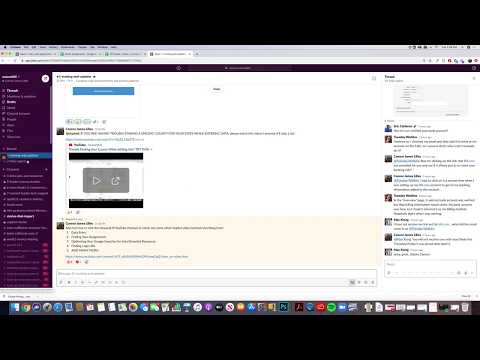Šis „wikiHow“moko jus, kaip įrašyti iki 10 sekundžių trukmės vaizdo įrašą naudojant „Snapchat“.
Žingsniai
1 dalis iš 3: Vaizdo įrašymas

Žingsnis 1. Atidarykite „Snapchat“
Tai atlikę pateksite į programos kameros ekraną.

Žingsnis 2. Pasirinkite vaizdo įrašo temą
Vaizdo įrašas gali trukti tik 10 sekundžių, todėl pasirinkite temą, kurią galima užfiksuoti trumpu klipu.

Žingsnis 3. Pasirinkite fotoaparato režimą
Bakstelėkite mygtuką su dviem rodyklėmis viršutiniame dešiniajame ekrano kampe, kad perjungtumėte objektyvus į priekį ir atgal.
- Priekinė kamera geriausiai tinka asmenukėms, nes filmuodami galite matyti save ekrane.
- Palieskite ir palaikykite bet kurioje ekrano vietoje, kad suaktyvintumėte „Snapchat Lenses“. Lęšiai naudoja veido atpažinimo technologiją, kad pridėtų žmonėms efektų, pavyzdžiui, šunų ausų. Slinkite į kairę per fotografavimo mygtuką ir vykdykite ekrane pateikiamus nurodymus, kad pamatytumėte, ką daro objektyvai.

Žingsnis 4. Paspauskite ir palaikykite fiksavimo mygtuką
Tai didesnis apskritimas apatiniame ekrano centre.
Laikant nuspaustą mygtuką, baltas išorinis apskritimas taps raudonas, nurodydamas vaizdo įrašo trukmę, o fiksavimo mygtuko centre pasirodys tolygus raudonas apskritimas, rodantis, kad jūsų fotoaparatas įrašo

5 žingsnis. Atleiskite mygtuką
Tai padarius, įrašymas bus sustabdytas.
Vaizdo įrašas bus automatiškai sustabdytas po 10 sekundžių, kai išorinis mygtuko apskritimas bus visiškai raudonas
2 dalis iš 3: efektų pridėjimas prie vaizdo įrašo

Žingsnis 1. Pridėkite filtrą
Perbraukite kairėn ant baigto vaizdo įrašo, kad pamatytumėte galimus efektus, kurie gali apimti greitą pirmyn, sulėtintą judesį, skirtingus atspalvius ir filtrus su dabartinės vietos pavadinimu.
Filtrai turi būti įjungti Tvarkyti nuostatas skyrius Nustatymai Meniu. Braukite žemyn nuo fotoaparato ekrano ir palieskite ⚙️, kad pasiektumėte nustatymus.

Žingsnis 2. Padarykite lipduką
Bakstelėkite žirklių piktogramą ekrano viršuje, tada pirštu nubrėžkite bet kurią vaizdo įrašo dalį, pavyzdžiui, žmogaus veidą. Dabar sukūrėte lipduką, kurį galite perkelti į bet kurią ekrano vietą arba išsaugoti naudoti kitame vaizdo įraše.

Žingsnis 3. Pridėkite lipduką
Bakstelėkite kvadrato piktogramą su sulankstytu kampu ekrano viršuje. Slinkite kairėn per galimus lipdukus ir „Bitmojis“, kad rastumėte lipduką.
Bakstelėkite pasirinkimą, tada pirštu padėkite jį ekrane

Žingsnis 4. Pridėkite antraštę
Palieskite T piktogramą ekrano viršuje. Įveskite antraštę ir palieskite padaryta.
Pirštu padėkite antraštę ekrane

Žingsnis 5. Pieškite savo vaizdo įrašą
Bakstelėkite pieštuko piktogramą ekrano viršuje, pasirinkite spalvą iš rodomo spektro ir rašykite ar pieškite ekrane pirštu.
Bakstelėkite rodyklės atgal piktogramą šalia pieštuko, kad ištrintumėte visas klaidas
3 dalis iš 3: Vaizdo įrašo išsaugojimas arba siuntimas

Žingsnis 1. Išsaugokite vaizdo įrašą
Bakstelėkite piktogramą su rodykle žemyn, apatiniame kairiajame ekrano kampe, kad išsaugotumėte „Snapchat“vaizdo įrašą savo prisiminimų galerijoje.
- Palieskite Nutildyti piktogramą apatiniame kairiajame kampe, kad išsaugotumėte arba išsiųstumėte vaizdo įrašą be garso.
- Pasiekite prisiminimus braukdami aukštyn iš fotoaparato ekrano. Išsaugotus vaizdo įrašus galite atsisiųsti į savo įrenginį arba bendrinti su kitomis programomis palietę vaizdo įrašą, tada - Dalintis piktograma apatiniame kairiajame kampe.

Žingsnis 2. Pridėkite vaizdo įrašą prie savo istorijos
Bakstelėkite kvadrato piktogramą su simboliu „+“apatiniame kairiajame kampe, tada palieskite Papildyti, kad įtrauktumėte vaizdo įrašą į savo istoriją.
- „Jūsų istorija“yra nuotraukų, kurias padarėte ir pridėjote per pastarąsias 24 valandas, rinkinys. Draugai gali peržiūrėti jūsų istoriją kelis kartus.
- Senesni nei 24 valandų įrašai automatiškai dingsta iš jūsų istorijos.

Žingsnis 3. Siųskite savo vaizdo įrašą draugams
Palieskite Siųsti į mygtuką apatiniame dešiniajame kampe. Pažymėkite laukelį šalia vieno ar daugiau draugų, su kuriais norite bendrinti vaizdo įrašą, ir palieskite Siųsti apatiniame dešiniajame kampe.
- Taip pat galite pridėti vaizdo įrašą prie savo istorijos, pažymėdami laukelį šalia Mano istorija prieš bakstelėdami Siųsti.
- Jei norite, kad jūsų draugai peržiūrėtų ir atsakytų kaip grupė, o ne atskirai, galite sukurti grupę palietę Grupė piktograma viršutiniame dešiniajame kampe pasirinkus du ar daugiau draugų.